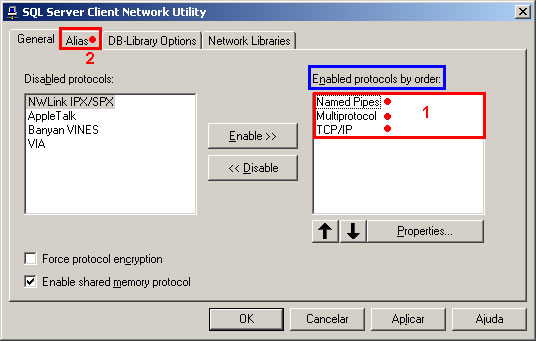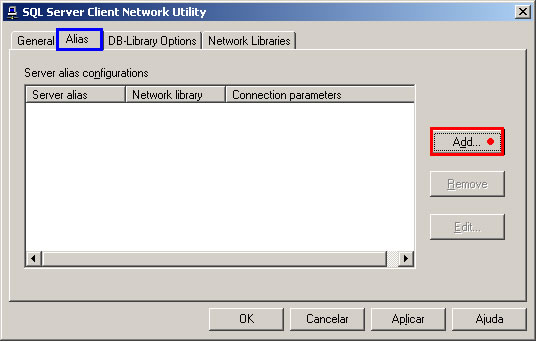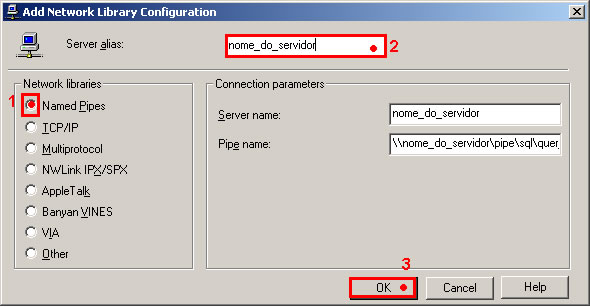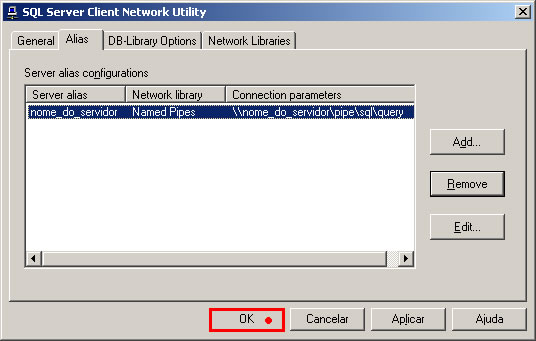Mudanças entre as edições de "Apontador SQL Server 2000 do Servidor"
(Nova página: <font face="Verdana"> <div style="text-align: justify;"> Para que o SQL Server funcione corretamente é necessário informar o nome do Servidor do Banco de Dados. Passo 1: O SQ...) |
|||
| Linha 6: | Linha 6: | ||
| + | ==Passo 1== | ||
| − | |||
| − | O SQL Server possui uma ferramenta chamada Client Network Utility que auxilia na criação do apontador para o servidor do banco de dados. | + | O SQL Server possui uma ferramenta chamada '''Client Network Utility''' que auxilia na criação do apontador para o servidor do banco de dados. |
| − | + | *Entre em '''[Iniciar] >> [Programa] >> [Microsoft SQL Server] >> [Client Network Utility]'''. | |
| − | |||
| + | ==Passo 2== | ||
| − | |||
| − | + | Na tela '''SQL Server Client Network Utility''' são definidos os protocolos de rede a serem usados. | |
| − | |||
| − | Na tela SQL Server Client Network Utility são definidos os protocolos de rede a serem usados. | ||
| + | *Na janela '''"Enabled Protocols by Order"''' deixe apenas os protocolos selecionados na figura abaixo. | ||
| − | |||
| − | + | *Clique na aba '''Alias'''. | |
| + | [[Image:inst_img_070.jpg]] | ||
| + | ==Passo 3== | ||
| − | |||
| − | + | *Na aba '''"Alias"'''. | |
| − | |||
| − | Na aba "Alias". | ||
| − | + | *Clique em '''[Add...]'''. | |
| − | |||
| − | |||
| − | |||
| − | |||
| − | |||
| + | [[Image:inst_img_071.jpg]] | ||
| − | |||
| − | + | ==Passo 4== | |
| − | |||
| − | + | *Na tela '''"Add Network Library Configuration"''' faça, marque a opção '''[Named Pipes]'''. | |
| − | |||
| − | + | *Escreva no campo '''[Server Alias]''' o nome do servidor. | |
| − | |||
| − | |||
| + | *Clique em '''[OK]'''. | ||
| + | [[Image:inst_img_072.jpg]] | ||
| − | |||
| − | + | ==Passo 5== | |
| − | |||
| − | + | *A tela '''Sql Server Client Network Utility''' é aberta novamente, agora com o caminho do servidor já adicionado. | |
| − | + | *Clique em '''[OK]'''. | |
| − | |||
| + | [[Image:inst_img_073.jpg]] | ||
| − | |||
| − | + | *Não entre nos aplicativos ainda. Passe para etapa Instalaçao do Sistema Giz. | |
| − | |||
[[Category:Manual do Instalador - Sistema Giz SQL Server]] | [[Category:Manual do Instalador - Sistema Giz SQL Server]] | ||
Edição das 15h46min de 15 de dezembro de 2008
Para que o SQL Server funcione corretamente é necessário informar o nome do Servidor do Banco de Dados.
Passo 1
O SQL Server possui uma ferramenta chamada Client Network Utility que auxilia na criação do apontador para o servidor do banco de dados.
- Entre em [Iniciar] >> [Programa] >> [Microsoft SQL Server] >> [Client Network Utility].
Passo 2
Na tela SQL Server Client Network Utility são definidos os protocolos de rede a serem usados.
- Na janela "Enabled Protocols by Order" deixe apenas os protocolos selecionados na figura abaixo.
- Clique na aba Alias.
Passo 3
- Na aba "Alias".
- Clique em [Add...].
Passo 4
- Na tela "Add Network Library Configuration" faça, marque a opção [Named Pipes].
- Escreva no campo [Server Alias] o nome do servidor.
- Clique em [OK].
Passo 5
- A tela Sql Server Client Network Utility é aberta novamente, agora com o caminho do servidor já adicionado.
- Clique em [OK].
- Não entre nos aplicativos ainda. Passe para etapa Instalaçao do Sistema Giz.